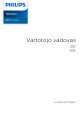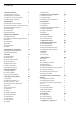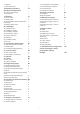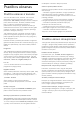8807 Series Vartotojo vadovas 43PUS8807 50PUS8807 55PUS8807 65PUS8807 75PUS8807 86PUS8807 Register your product and get support at www.philips.
Turinys 1 Pradžios ekranas 4 7.14 Kompiuteris 34 1.2 Pradžios ekrano atnaujinimas 4 8.1 Tinklas ir internetas 36 1.1 Pradžios ekranas ir kanalai 1.3 Programos ir „Smart TV Collection“ 4 4 1.4 Pradžios ekrano atidarymas 5 2.1 Perskaitykite saugos instrukcijas 6 2 Nustatymas 6 2.2 Televizoriaus stovas ir tvirtinimas prie sienos 6 2.3 Patarimai dėl vietos parinkimo 2.4 Maitinimo laidas 2.5 Antenos laidas 3.1 Mygtukų apžvalga 8 8 3.
17.1 Įrašymas 17.2 Kartojimas iš karto 74 18.2 „Google Cast“ 74 19.1 Ko jums reikia 75 75 19.2 Žaidimų pultai 75 75 19.4 Žaidimo valdymo juosta 75 20.1 „Ambilight“ stilius 77 20 „Ambilight“ 77 20.2 „Ambilight“ išjungtas 77 20.3 „Ambilight“ nustatymai 20.4 „Lounge Light“ režimas 20.5 „Sunrise“ žadintuvas 20.6 Ambisleep 20.7 „Ambilight“ plėtinys 27.5 Interneto žinynas 74 19 Žaidimai 19.3 Žaiskite žaidimą žaidimų konsolėje arba kompiuteryje 27.
1 naudojantis nuotolinio valdymo pulteliu. Pradžios ekranas Sistemos juosta pradžios ekrane Sistemos juostoje pradžios ekrano viršuje pateikiamos šios funkcijos. – Paieškos mygtukas: paleidžia „Google“ paiešką su balso arba teksto įvestimi. Paieškos rezultatai ir jų eilės tvarka pateikiama pagal verslo sutartis su turinio paslaugų teikėjais. – Įvesties šaltinis: atveria įvesties šaltinių sąrašą, iš kurio galima paleisti bet kurį iš prijungtų įrenginių.
1.3 Programos ir „Smart TV Collection“ Programos Pradžios ekrano skirtuke Programos pateikiamos visos televizoriuje iš anksto įdiegtos, taip pat ir jūsų iš „Smart TV Collection“ arba „Google Play™“ parduotuvės įdiegtos programos. Būdami skirtuke Programos galite įdiegti ir pridėti daugiau mėgstamiausių programų. „Smart TV“ kolekcija Visos jūsų geriausios programos yra programoje „Smart TV Collection“. Paleiskite ją pasinaudodami reklamjuoste Mėgstamiausių programų eilutėje.
20mm) • 75PUS88x7 VESA MIS-F 300x300, M8 (min.: 12 mm, maks.: 25mm) • 86PUS88x7 VESA MIS-F 600x400, M8 (min.: 24 mm, maks. 28 mm) 2 Nustatymas 2.1 Perskaitykite saugos instrukcijas Atsargiai Tvirtinant televizorių prie sienos reikia specialių įgūdžių, šį darbą turi atlikti kvalifikuotas asmuo. Televizoriaus laikiklis ant sienos turi atitikti saugos standartus pagal televizoriaus svorį. Prieš televizorių pastatydami, taip pat perskaitykite informaciją apie atsargumo priemones. TP Vision Europe B.V.
būtų visada pasiekiamas. • Atjungdami maitinimo laidą, visada traukite už kištuko, o ne už laido. Nors budėjimo režimu televizorius naudoja labai mažai energijos, taupydami energiją atjunkite maitinimo laidą, jei ilgą laiką nenaudojate televizoriaus. Jei reikia daugiau informacijos, Žinyne paspauskite spalvos mygtuką Raktažodžiai ir suraskite Įjungimas (čia pateikiama daugiau informacijos apie televizoriaus įjungimą ar išjungimą). 2.
• Nuotolinio valdymo pultas susiejamas su televizoriumi. 3 Nuotolinis valdymas 10 - Google Assistant™ Paleiskite „Google Assistant™“. 3.1 Mygtukų apžvalga Viršutinė dalis (JK skirti modeliai) Viršuje 1 – „Parengtis / įjungti“ Įjungti televizorių arba vėl įjungti budėjimo režimą. 1 – „Parengtis / įjungti“ Įjungti televizorių arba vėl įjungti budėjimo režimą. 2 – VOICE mikrofonas 3– Pasirinkti vieną iš „Ambilight“ stilių. 2 – VOICE mikrofonas 3– Pasirinkti vieną iš „Ambilight“ stilių.
10 - Google Assistant™ Paleiskite „Google Assistant™“. Vidurinė dalis (JK skirti modeliai) Vidurys 1 - OK klavišas Patvirtinkite pasirinkimą ar nustatymą. Žiūrint televiziją atidaromas kanalų sąrašas. 2 - Back Įjungti anksčiau pasirinktą kanalą. Grįžti į ankstesnį meniu. Grįžti į ankstesnį programos / interneto puslapį. 1 - OK klavišas Patvirtinkite pasirinkimą ar nustatymą. Žiūrint televiziją atidaromas kanalų sąrašas. 2 - Back Įjungti anksčiau pasirinktą kanalą. Grįžti į ankstesnį meniu.
Paspauskite + arba - ir sureguliuokite garsumo lygį. 3 - Skaičių mygtukai Tiesiogiai pasirinkite kanalą. 4 - Kanalų sąrašas Atidarykite kanalų sąrašą. 5 - Kanalas Paspauskite + arba - ir įjunkite kitą arba ankstesnį kanalą iš kanalų sąrašo. atidaromas kitas arba ankstesnis teksto / teleteksto puslapis ir 6 - Nutildyti Nutildykite garsą arba jį vėl įjunkite. 7 - OPTIONS Atidarykite arba uždarykite parinkčių meniu.
palaikyti paspaustą mygtuką PAIR ( SOURCES) maždaug 3 sek.). 3.5 Akumuliatoriai Arba eikite į Nustatymai > Belaidis ryšys ir tinklai > Nuotolinio valdymo pultas > Susieti nuotolinio valdymo pultą, tada vykdykite ekrane pateikiamas instrukcijas. Jei televizorius nereaguoja į nuotolinio valdymo pulto mygtukų paspaudimus, gali būti išsikrovę maitinimo elementai. Sėkmingai susiejus pasirodys pranešimas.
4 4.2 Įjungimas ir išjungimas Televizoriaus mygtukai 4.1 Jei norite atidaryti bendrąjį meniu… Jei nuotolinio valdymo pultas pasimetė arba išsikrovė jo baterijos, tam tikrus bendruosius veiksmus su televizoriumi vis tiek galite atlikti. Įjungta arba parengties režimas 1 - Kai televizorius įjungtas, paspauskite televizoriaus apačioje esantį valdymo mygtuką, kad būtų parodytas bendrasis meniu. 2 - Spausdami kairėn arba dešinėn pasirinkite Garsumas, Kanalas arba Šaltiniai.
5 Kanalų sąrašo atidarymas Kanalai 5.1 Šalia sąrašo su visais kanalais galite pasirinkti filtruojamą sąrašą arba vieną iš mėgstamiausių savo sukurtų sąrašų. Kanalų diegimas Jei norite atidaryti esamų kanalų sąrašą… Jei reikia daugiau informacijos, Žinyne paspauskite spalvos mygtuką Raktažodžiai ir suraskite Kanalas, antenos diegimas arba Kanalas, diegimas. 1 - Mygtuku perjunkite į televiziją. 2 - Paspauskite OK, kad būtų atidarytas esamų kanalų sąrašas.
5.3 Kanalo užrakinimas Kanalų sąrašo rūšiavimas Kanalo užrakinimas ir atrakinimas Kanalų sąraše galite rūšiuoti visus kanalus. Galite nustatyti kanalų sąrašą rodyti tik televizijos kanalus arba radijo stotis. Galite nustatyti, kad antenos / kabelinės televizijos kanalų sąraše būtų rodomi nemokami arba koduoti kanalai. Kad vaikai nežiūrėtų kurio nors kanalo, jį galite užrakinti. Kad būtų galima žiūrėti užrakintą kanalą, reikės įvesti 4 skaitmenų Užrakto nuo vaikų PIN kodą.
2 - Įveskite 4 skaitmenų užrakto nuo vaikų kodą. Jei kodo dar nesate nustatę, spustelėkite parinktį Nustatyti kodą, esančią Užraktas nuo vaikų. Įveskite 4 skaitmenų užrakto nuo vaikų kodą ir patvirtinkite. Dabar galite nustatyti amžiaus kategoriją. 3 - Grįžę į Tėvų kontrolė, pasirinkite amžių ir paspauskite OK. 4 - Prireikus, kelis kartus paspauskite (kairėn), kad meniu uždarytumėte. Subtitrai iš teksto Jei įjungiate analoginį kanalą, subtitrus kiekvienam kanalui turite įjungti rankiniu būdu.
programų nustatymai > HbbTV > Įjungti. Pageidaujama garso įrašo kalba Žiūrint skaitmeninės transliacijos kanalus, gali būti siūloma keletas programos garso įrašo kalbų (girdimų kalbų). Galite nustatyti pageidaujamas pagrindinę ir antrinę garso įrašų kalbas. Jeigu yra garso įrašas viena iš šių kalbų, televizorius įjungs šią garso įrašo kalbą.
2 - Paspauskite OPTIONS, pasirinkite Pertvarkyti kanalus ir paspauskite OK. 3 - Mėgstamiausiųjų sąraše pasirinkite kanalą, kurį norite pertvarkyti, ir paspauskite OK. 4 - Rodykliniais mygtukais (aukštyn) ar (žemyn) perkelkite kanalą į norimą vietą. 5 - Paspauskite OK ir patvirtinkite naują vietą. 6 - Tuo pačiu būdu galite pertvarkyti kanalus, kol uždarysite Mėgstamiausiųjų sąrašą, mygtuku Back. 2 - Baigę rinkitės Uždaryti ir spauskite OK.
mėgstamiausiųjų kanalų dabartinių ir suplanuotų televizijos programų sąrašą . Kartu su jūsų mėgstamiausiais kanalais bus pateikiami pirmieji 3 dažniausiai naudojamų kanalų iš numatytojo transliuotojų sąrašo. Jie bus rodomi po jūsų mėgstamiausiųjų kanalų. Šiuos kanalus turite pridėti prie savo mėgstamiausiųjų sąrašo, kad juo galėtumėte naudotis (žr. skyrių „TV gidas“).
Kai kurie televizijos kanalus gaudantys prietaisai taip pat gali pasiūlyti teletekstą. Kad atidarytumėte teletekstą iš prijungto prietaiso. . . Teleteksto nustatymas Teleteksto kalba 1 - Paspauskite SOURCES, pasirinkite įrenginį ir paspauskite OK. 2 - Žiūrėdami kanalą įrenginiu, spauskite OPTIONS, pasirinkite Rodyti įrenginio mygtukus, pasirinkite mygtuką ir paspauskite OK. 3 - Paspauskite Back, kad paslėptumėte įrenginio mygtukus. 4 - Jei norite uždaryti tekstą, dar kartą paspauskite Back.
Ko jums reikia Interaktyvioji televizija prieinama tik skaitmeniniuose televizijos kanaluose. Norint mėgautis visais interaktyviosios televizijos pranašumais, jums reikia didelės spartos (plačiajuosčio) interneto ryšio su televizoriumi. HbbTV Jei TV kanale galima naudotis „HbbTV“ puslapiais, kad juos galėtumėte peržiūrėti, pirmiausia televizoriaus nustatymuose turite įjungti „HbbTV“. Nustatymai > Bendrieji nustatymai > Išplėstiniai > HbbTV ir operatoriaus programų nustatymai > HbbTV > Įjungti.
pasirinkite Įdiegti. 8 - Jei palydovas siūlo Kanalų paketus, televizorius parodys prieinamus šio palydovo paketus. Pasirinkite reikiamą paketą. Su kai kuriais paketais siūlomos kanalų diegimo parinktys Greitasis arba Visas, vieną jų pasirinkite. Televizorius įdiegs palydovo kanalus ir radijo stotis. 9 - Jei palydovo sąranką ir įdiegtus kanalus bei radijo stotis norite išsaugoti, pasirinkite Baigti. 6 Kanalų diegimas 6.
Kanalų paketai Naudotojo juostos dažnis Palydovinio ryšio operatoriai transliuoja kanalų paketus, kuriuose yra nemokamų kanalų (transliuojamų nemokamai), ir būna rūšiuojami pagal šalis. kai kurių palydovų paketus galima prenumeruoti, t. y. kanalai, už kuriuos mokate. Be unikalaus naudotojo juostos numerio televizoriuje sumontuotajam imtuvui reikalingas pasirinktojo naudotojo juostos numerio dažnis. Šie dažniai dažniausiai rodomi šalia naudotojo juostos numerio „Unicable“ perjungimo bloke.
kanalus, pasirinkite Išsaugoti ir paspauskite OK. 8 - Prireikus, kelis kartus paspauskite (kairėn), kad meniu uždarytumėte. • Jei naudojate „Unicable“ sistemą, patikrinkite, ar „Unicable“ nustatymuose abiem palydoviniams imtuvams priskyrėte unikalius naudotojo juostos numerius. Gali būti, kad kitas palydovinis imtuvas naudoja tokį pat naudotojo juostos numerį. Automatinis siųstuvas-imtuvas ir LNB Atrodo, kad iš kanalų sąrašo dingo kai kurie palydoviniai kanalai.
• Kanalo pasirinkimas, TV gidas, kanalo informacija pakeičiama „OpApp“ naudotojo sąsaja • Palydovinių kanalų pervardinimas ir klonavimas bus išjungtas. Kartą per dieną 7 val. televizorius kanalus atnaujins ir išsaugos naujus. Nauji kanalai išsaugomi kanalų sąraše ir pažymimi . Kanalai be signalo pašalinami. Kad kanalai būtų atnaujinami automatiškai, televizorius turi veikti budėjimo režimu. Automatinį kanalų atnaujinimą galite išjungti. * Pastaba.
Iš naujo diegti kanalus DVB nustatymai Visų kanalų diegimas iš naujo DVB-T arba DVB-C priėmimas Visus kanalus galite įdiegti iš naujo, o visus kitus televizoriaus kanalus išsaugoti nepaliestus. Diegdami kanalus prieš kanalų paiešką pasirinkite „Antena“ (DVB-T) arba „Kabelinė“ (DVB-C). Pasirinkus „Antenos DVB-T/T2“, ieškoma analoginės antžeminės televizijos kanalų ir skaitmeninės DVB-T kanalų.
arba (žemyn) pakeiskite reikšmę. Pasirinkite Ieškoti ir spauskite OK, kad dar kartą patikrintumėte priimamą signalą. 7 - Prireikus, kelis kartus paspauskite (kairėn), kad meniu uždarytumėte. Dažnio pakopos dydis Televizorius ieško kanalų 8 MHz intervalais. Jei nenustatomi jokie kanalai ar jei kokių nors kanalų trūksta, galite pasirinkti mažesnius 1 MHz intervalus. Naudojant 1 MHz intervalus reikės daugiau laiko kanalams ieškoti ir nustatyti.
nustatytą kanalų sąrašą į televizorių. Naudokite bent 1 GB talpos USB atmintinę. paspauskite (kairėn), kad meniu uždarytumėte. Sąlygos • Abu televizoriai turi būti tų pačių metų kategorijos. • Abiejų televizorių aparatinės įrangos tipas turi būti vienodas. Aparatūros tipą patikrinkite ant televizoriaus tipo plokštės galinėje televizoriaus pusėje. • Abiejuose televizoriuose naudojamos suderinamos programinės įrangos versijos.
turinio iš DVD arba „Blu-ray“ disko. Taip pat ši funkcija vadinama DRM (skaitmeniniu teisių valdymu). 7 Įrenginių prijungimas HDMI ARC ir eARC Visos televizoriaus HDMI jungtys palaiko HDMI ARC (garso grąžinimo kanalo) funkciją. 7.1 Apie ryšius Jeigu įrenginyje, dažniausiai namų kino sistemoje (NKS), garsiakalbyje ar AV imtuve taip pat yra HDMI ARC jungtis, prijunkite ją prie bet kurio šio televizoriaus HDMI lizdo.
turėtojų nuosavybė. HDMI CEC palaikančių įrenginių valdymas televizoriaus nuotolinio valdymo pultu 7.2 Nustatymai > Bendrieji nustatymai > „EasyLink“ > „EasyLink“ nuotolinis valdymas > Įjungta. CAM su lustine kortele – CI+ CI+ Šis televizorius yra paruoštas CI+ sąlyginei prieigai. HDMI įrenginių išjungimas televizoriumi Naudodamiesi CI+ galite žiūrėti aukštos kokybės HD programas, pavyzdžiui, filmus ir sporto laidas, siūlomas skaitmeninės televizijos operatorių jūsų regione.
jums nereikia prijungti papildomo garso laido. HDMI ARC jungtis perduoda abu signalus. HDMI eARC HDMI eARC (patobulintas garso grąžinimo kanalas) yra patobulinta ankstesnio ARC versija. Jis palaiko naujausius didelės bitų spartos garso formatus iki 192 kHz, 24 bitų ir nesuglaudintas 5.1 ir 7.1 bei 32 kanalų nesuglaudintą garsą. HDMI eARC galimas tik per HDMI 2. Garso ir vaizdo sinchronizavimas (sync) Kai televizorių įjungsite, gali praeiti kelios minutės, kol CAM bus suaktyvintas.
7.4 Įrenginio siejimas Išmanieji telefonai ir planšetiniai kompiuteriai Belaidį garsiakalbį padėkite ne toliau kaip 5 metrų atstumu nuo televizoriaus. Daugiau informacijos apie susiejimą ir belaidžio ryšio veikimo atstumą ieškokite įrenginio naudotojo vadove. Įsitikinkite, kad televizoriuje įjungtas „Bluetooth®“ nustatymas. Jei prie televizoriaus norite prijungti išmanųjį telefoną arba planšetinį kompiuterį, galite naudoti belaidį ryšį.
OK. 4 - Pasirinkite Atjungti arba Pašalinti ir paspauskite OK. 5 - Pasirinkite OK ir patvirtindami paspauskite OK. 6 - Paspauskite (kairė) kelis kartus, jei reikia uždaryti meniu. 7.9 USB standusis diskas Ko jums reikia Prijungę USB standųjį diską galite pristabdyti arba įrašyti skaitmenines televizijos transliacijas (DVB transliacijas ar panašias). 7.7 Ausinės Minimali vieta diske • Pristabdyti Jei norite pristabdyti transliaciją, reikia USB 2.
Nekopijuokite ir nekeiskite USB standžiajame diske esančių įrašo failų jokiomis kompiuterinėmis programomis. Galite sugadinti savo įrašus. Formatuojant kitą USB standųjį diską, pirmojo turinys pradings. Prie televizoriaus prijungtą USB standųjį diską reikės performatuoti, kad galėtumėte jį naudoti kompiuteriui. Prijunkite Prijunkite USB klaviatūrą (USB-HID tipo), kad galėtumėte įvesti tekstą į televizorių. Prijunkite viena iš USB jungčių.
nuotraukos skiriamoji geba yra didesnė, televizorius sumažins jos skiriamąją gebą iki „Ultra HD“. Jokioje USB jungtyje negalite leisti vaizdo įrašų, kurių originali raiška didesnė nei „Ultra HD“. Televizorius aptinka atmintinę ir atidaro sąrašą, kuriame matyti jos turinys. Jei turinys automatiškai neparodomas, paspauskite SOURCES ir pasirinkite USB. Norėdami baigti USB atmintinės turinio peržiūrą, spauskite EXIT arba pasirinkite kitą veiksmą.
įrašą į televizorių, kai televizoriaus HDMI Ultra HD nustatymas yra Optimalus (automatinis žaidimas). VRR funkciją grafikos plokštės visada išjunkite, tik tada pakeiskite televizoriaus HDMI Ultra HD nustatymą į Optimalus arba Standartinis; televizoriuje pasirinkus Optimalus arba Standartinis VRR funkcijos palaikymas bus išjungtas. * Pastaba AMD vaizdo plokštės naudotojams. Jei kompiuterį prie televizoriaus prijungsite naudodami HDMI, įsitikinkite, kad naudojamos vaizdo plokštės nustatymai veikia tinkamai.
šifravimo kodą – WPA2 arba WPA3. Jei šio tinklo šifravimo kodą esate įvedę anksčiau, pasirinkite OK ir iškart prisijunkite. 3 - Sėkmingai prisijungus bus parodytas pranešimas. 8 „Android TV“ prijungimas Problemos 8.1 Jei norite išnaudoti visas „Philips Android TV“ funkcijų suteikiamas galimybes, televizorių reikia prijungti prie interneto. Belaidis tinklas nerastas arba yra trukdžių • Mikrobangų krosnelės, DECT telefonai arba kiti netoli esantys „Wi-Fi“ 802.
Nustatymai > Belaidis ryšys ir tinklai > Laidinis arba „Wi-Fi“ > Įjungti naudojant „Chromecst“. Prisijungimas Nustatymai > Belaidis ryšys ir tinklai > Belaidis arba „Wi-Fi“ > Jungtis prie tinklo > Laidinis. Nustatykite Įjungta, kad šį televizorių būtų galima įjungti iš „Chromecast“ programėlės jūsų mobiliajame įrenginyje. Įjungus šią parinktį televizoriaus energijos sąnaudos parengties režimo būsenoje bus didesnės.
Prisijungti Siūlomų programų puslapis Televizoriuje prie „Google“ prisijunkite naudodami turimą „Google“ paskyrą. „Google“ paskyrą sudaro el. pašto adresas ir slaptažodis. Jei dar neturite „Google“ paskyros, susikurkite ją naudodamiesi staliniu ar planšetiniu kompiuteriu (accounts.google.com). Jei norite žaisti žaidimus iš „Google Play“, jums reikia „Google+“ profilio. Jei neprisijungėte pirmojo TV diegimo metu, tai visada galite padaryti vėliau.
Privatumo nustatymai „Smart TV Collection“ programose galite pasirinkti privatumo nustatymus. • Galite leisti siųsti techninius statistinius duomenis į „Philips“. • Galite leisti teikti asmenines rekomendacijas. • Galite leisti naudoti slapukus. • Galite įjungti užraktą nuo vaikų ir blokuoti 18+ įvertintas programas. Jei norite nustatyti „Smart TV Collection“ privatumo nustatymus… 1 - Paspauskite HOME, pasirinkite „Smart TV Collection“ ir spauskite OK.
2 - Pasirinkite „Google Play Movies & TV“. 3 - Pasirinkite filmą arba televizijos laidą iš savo bibliotekos programoje, pasirinkite pavadinimą ir paspauskite OK. 4 - Galite naudoti nuotolinio valdymo pulto mygtukus (stabdyti), (pauzė), (atgal) arba (pirmyn). 5 - Jei norite išjungti programą „Movies & TV“, kelis kartus spauskite Back arba paspauskite EXIT.. 9 Programos 9.1 Apie programas Savo mėgstamas programas galite rasti pradžios meniu Programų eilutėje.
• Televizoriuje turite prisijungti naudodami savo „Google“ paskyrą • Savo „Google“ paskyroje turite pridėti kredito kortelės duomenis, kad galėtumėte pirkti naujus žaidimus 3 - Pasirinkite Nustatymai > Tėvų kontrolė. 4 - Pasirinkite pageidaujamą amžiaus apribojimą. 5 - Paprašius įveskite PIN kodą. 6 - Jei norite uždaryti „Google Play“ parduotuvę, kelis kartus spauskite Back arba paspauskite EXIT.
9.4 negalima… Programų užrakinimas • Ieškoti ir atidaryti programų, kurios pažymėtos kaip „Neleidžiamos“ • Naudotis „Google Play“ parduotuve • Pirkti per „Google Play“ filmus ir TV ar „Google Play“ žaidimus • Naudotis trečiųjų šalių programomis, kurioms nėra naudojamas „Google“ prisijungimas Apie programos užraktą Vaikams netinkamas programas galite užrakinti. Programas, įvertintas kaip 18+, galite užrakinti arba nustatyti apribotąjį profilį pagrindiniame meniu.
paspauskite OK. 4 - Pasirinkite Įjungti apribotąjį profilį ir paspauskite OK. 5 - Nuotolinio valdymo pultu įveskite PIN kodą. 6 - Paspauskite Back, jei norite grįžti vienu žingsniu atgal, arba paspauskite EXIT, jei norite uždaryti meniu. 9.6 Jei norite išjungti apribotąjį profilį… Jei norite patikrinkite, kiek saugyklos vietos yra panaudota… Laikymas Galite patikrinti, kiek vietos vidinėje televizoriaus atmintyje užima programos, vaizdo įrašai, muzika ir pan.
10 Internetas 10.1 Interneto paleidimas Naudodamiesi televizoriumi galite naršyti po internetą. Televizoriuje galite peržiūrėti visas interneto svetaines, bet daugelis jų nėra pritaikytos televizoriaus ekranui. • Kai kurie papildiniai (pvz., puslapiams ar vaizdo įrašams peržiūrėti) nėra įdiegti jūsų televizoriuje. • Negalite siųsti ar atsisiųsti failų. • Interneto puslapiai rodomi po vieną puslapį vienu metu ir visame ekrane. Jei norite paleisti interneto naršyklę… 1 - Paspauskite HOME.
11 Spartusis meniu Galite naudoti Spartųjį meniu kaip savo pagrindinį meniu. Sparčiajame meniu galėsite greitai pasirinkti televizoriaus funkcijas. Jei norite atidaryti spartųjį meniu ir pasirinkti elementą… 1 - Paspauskite , kad atsidarytų Spartusis meniu. 2 - Pasirinkite elementą ir paspauskite OK, kad atidarytumėte arba įjungtumėte. 3 - Paspauskite Back, jei norite uždaryti spartųjį meniu nieko nepaleisdami.
norite įjungti, paspauskite bet kurį nuotolinio valdymo pulto mygtuką. 12 Įrenginio piktograma Įrenginio informacija Atidarykite šią parinkti ir peržiūrėkite informaciją apie prijungtą įrenginį. 12.1 12.3 Įrenginio įjungimas Įrenginio pavadinimas ir tipas Šaltinių sąraše galite įjungti bet kurį prijungtą įrenginį. Galite įjungti imtuvą ir žiūrėti televiziją, atidaryti turinį iš USB atmintinės arba peržiūrėti įrašus, kurie yra saugomi USB standžiajame diske.
12.4 Pakartotinis ryšių nuskaitymas Visus TV ryšius galite nuskaityti pakartotinai ir atnaujinti šaltinių meniu, kad jame būtų rodomi neseniai prijungti įrenginiai. Jei norite pakartotinai nuskaityti ryšius… 1 - Jei norite atidaryti šaltinių meniu, paspauskite SOURCES . 2 - Paspauskite (aukštyn) ir šaltinių meniu viršutiniame dešiniajame kampe pasirinkite piktogramą . 3 - Paspauskite OK, kad pridėtumėte ryšių nuskaitymą. Prie šaltinių meniu bus pridėti naujai prijungti įrenginiai.
13 Tinklai 13.1 Tinklas Jei reikia daugiau informacijos apie televizoriaus prijungimą prie tinklo, Žinyne paspauskite spalvos mygtuką Raktažodžiai ir suraskite Tinklas. 13.2 „Bluetooth®“ Įrenginio siejimas Jei reikia daugiau informacijos apie belaidžių įrenginių susiejimą, Žinyne paspauskite spalvos mygtuką Raktažodžiai ir ieškokite „Bluetooth®“, siejimas.
14 pasirinkite toliau nurodytą vaizdo stilių: Nustatymai • HDR asmeninis • HDR raiškus • „Dolby Vision“ šviesus • „Dolby Vision“ tamsus • „Dolby Vision“ žaidimas 14.1 Vaizdas Stiliaus atkūrimas 1 - Pasirinkite norimą atkurti vaizdo stilių. 2 - Paspauskite spalvos mygtuką „Atkurti stilių“ ir paspauskite OK. Bus atkurtas pradinis stilius. Vaizdo nustatymai Vaizdo stilius Stiliaus pasirinkimas Stiliaus pritaikymas Spartusis meniu > Dažniausi nustatymai > Vaizdo stilius.
suprastėti kontrastas (gali dingti smulkios detalės arba juodas vaizdas gali tapti pilku). Spalvų gamos koregavimas Nustatymai > Visi nustatymai > Vaizdas > Išplėstiniai > Spalvos > Spalvų gama. Išplėstinis vaizdas Pasirinkite „Įprasta“ arba „Plati“ ir nustatykite spalvų gamos tipą. Aiškus vaizdas Triukšmo mažinimas Pastaba: Nepasiekiama, kai aptinkamas plačios spalvų gamos arba „Dolby Vision“ signalas. Nustatymai > Vaizdas > Išplėstiniai > Aiškus vaizdas > Triukšmo mažinimas.
Pasirinkite Raudona, Žalia arba Mėlyna, jei norite perjungti vaizdą tik į pasirinktą spalvą, arba pasirinkite Išjungti, jei norite išjungti RGB režimą. Pastaba. Galima naudoti, kai aptinkamas HDR (didelio dinaminio diapazono) signalas. Pastaba: pasiekiama, tik kai yra pasirinktas „Calman“, Ekspertas 1arba Ekspertas 2 vaizdo stilius. Dinaminis kontrastas Išplėstiniai kontrasto nustatymai Nustatymai > Vaizdas > Išplėstiniai > Kontrastas > Dinaminis kontrastas.
sureguliuoti judesio nustatymų režimus, skirtus įvairiam vaizdo turiniui. tada paspauskite OK. 2 - Prireikus, kelis kartus paspauskite (kairėn), kad meniu uždarytumėte. • Užpildyti ekraną – vaizdas automatiškai padidinamas, kad būtų užpildytas visas ekranas. Vaizdo iškraipymai labai maži, subtitrai išlieka matomi. Netinka kompiuterio įvesčiai. Kai kurio išskirtinio vaizdo turinio atveju vis tiek bus rodomos juodos juostos. Gali pasikeisti turinio vaizdo formatas.
Greitasis vaizdo nustatymas Asmeninio režimo nustatymai Atlikote pirmąjį diegimą keliais nesudėtingais veiksmais pasirinkdami tam tikrus vaizdo nustatymus. Šiuos veiksmus galite pakartoti pasirinkdami „Greitieji vaizdo nustatymai“. Garsiakalbio vizualizacijų priemonė Jei atlikdami kelis nesudėtingus veiksmus norite nustatyti vaizdą… Pasirinkite Įjungta arba Automatinis („Dolby Atmos“), kad įjungtumėte „Dolby Atmos“, kuris gali suteikti garsui aukščio dimensiją.
programos arba muzika leidžiama iš „DTS Play-Fi“ programos. garsiakalbiai • Televizoriaus garsas gali būti transliuojamas per porą „Play-Fi“ garsiakalbių, pvz., TAW6205, TAW6505 arba TAFW1. • Prisijungus prie „Play-Fi“ garsiakalbių, televizoriaus garsiakalbiai bus nutildyti. • Pasinaudokite „Play-Fi“ programa televizoriuje ir nustatykite „Play-Fi“ garsiakalbius.
dažnių lygį. Atidarykite „Mimi Sound Personalization“ eidami į Nustatymai > Garsas > „Mimi Sound Personalization“ nustatymai > Konfigūruoti. Atlikdami trumpą klausos patikrinimą „Mimi Hearing Test“ programoje sukurkite savo klausos ID arba sukurkite profilį pagal savo gimimo metus. Klausos ID televizoriuje galima pridėti naudojant QR kodą, tada „Hearing Test“ programa bus sinchronizuojama su televizoriuje. Pasirinktinis vienodintuvas Nustatymai > Garsas > „EasyLink“ 2.0 > Pasirinktinis vienodintuvas.
Pasirinkite klausymosi patirtį. Nustatymas pasiekiamas, kai prijungtas įrenginys yra suderinamas su televizoriumi tam tikrai funkcijai. Papildomi garso nustatymai Garsumo reguliatorius • Automatinis – dinaminis nustatymas atsižvelgiant į turinį. • Įjungta – visą apimantis garsas, puikus pasirinkimas žiūrint filmus. • Išjungta – itin aiškus garsas, puikus pasirinkimas klausantis muzikos ir dialogų. Automatinis garsumas Nustatymai > Garsas > Išplėstiniai > Automatinis garsumas.
kino teatras jį galite nustatyti kaip garso išvesties įrenginį. garso sinchronizavimo delsos reikšmę. Pasirinkite Išjungta, jei namų kino sistemoje yra nustatyta garso delsa. eARC Skaitmeninės išvesties nuokrypis (tik Nustatymai > Garsas > Išplėstiniai > eARC. įjungus skaitmeninės išvesties delsą) eARC režimą nustatykite kaip Automatinis arba Išjungta. Nustatymai > Garsas > Išplėstiniai > Skaitmeninės išvesties poslinkis.
• Raiškus – idealus norint žiūrėti vaizdą šviečiant ryškiems saulės spinduliams • Žaidimas – idealus žaidimams. Išplėstiniai „Ambilight“ nustatymai Pagal garsą Šviesumas Spartusis meniu > Dažniausi nustatymai > „Ambilight“ stilius > Pagal garsą. Nustatymai > Ambilight > Išplėstiniai > Šviesumas. Pasirinkite vieną iš stilių, kuris atkartos garso dinamiką. Spausdami rodykles (aukštyn) arba (žemyn) nustatykite „Ambilight“ ryškumo lygį.
14.4 USB standusis diskas Ekonustatymai Prieš įrašydami kanalą turite nustatyti ir suformatuoti USB standųjį diską. Ekrano išjungimo nustatymas energijai taupyti Nustatymai > Bendrieji nustatymai > USB standusis diskas. Spartusis meniu > Dažniausi nustatymai > Išjungti ekraną. Nustatymai > Ekonustatymai > Išjungti ekraną. Kad galėtumėte pristabdyti arba įrašyti transliaciją ar išsaugoti programas, turite prijungti ir suformatuoti USB standųjį diską.
Namų ar parduotuvės režimai „Ultra HD“ per HDMI Televizoriaus vietos pasirinkimas Šis televizorius gali atkurti „Ultra HD“ signalus. Kai kurie įrenginiai, prijungti HDMI laidu, neatpažįsta „Ultra HD“ atkuriančio televizoriaus ir gali tinkamai neveikti, rodyti iškreiptą vaizdą arba atkurti iškreiptą garsą. Nustatymai > Bendrieji nustatymai > Vieta. Pasirinkite Parduotuvė, kad būtų atkurti numatytieji vaizdo stiliaus nustatymai ir galėtumėte koreguoti parduotuvės nustatymus.
* Kai palaikomas HDMI kintamas atnaujinimo dažnis / „FreeSync Premium“ arba „Premium Pro“ / „GSync“, televizorius pakeičia savo atnaujinimo dažnį realiuoju laiku pagal kadrų dažnio signalą ir sinchronizuoja su kiekvienu vaizdu. Jis taikomas delsai, virpėjimui ir kadrų praradimui sumažinti, kad būtų geriau perteikiami žaidimo pojūčiai. programų nustatymai > Sekimas > Išjungti. Pastaba. „G-Sync“ palaikomas tik kai kuriuose televizorių modeliuose ir tik naudojant „Nvidia GTX 30“ serijos vaizdo plokštes.
ir antrinę subtitrų kalbas galite nustatyti. Jei transliuojami subtitrai viena iš šių kalbų, televizoriuje bus rodomi pasirinkti subtitrai. Televizoriaus nustatymų nustatymas iš naujo ir televizoriaus diegimas iš naujo Visų pradinių televizoriaus nustatymų reikšmių Nustatykite pageidaujamą teleteksto kalbą atkūrimas Nustatymai > Regionas ir kalba > Kalba > Pagrindinis teletekstas, papildomas teletekstas. Nustatymai > Bendrieji nustatymai > Gamykliniai nustatymai.
Nustatymas, kad po nustatyto laiko būtų automatiškai įjungtas televizoriaus budėjimo rodyklę (aukštyn) arba (žemyn). • Nustatykite Garso efektai į padėtį Įjungti, kad komentarų garsui būtų taikomi papildomi garso efektai, pvz., stereofoninis arba nutylantis garsas. • Pasirinkite Kalba ir nustatykite pageidaujamą kalbą – Aprašomasis arba Paantraštės. režimas Spartusis meniu > Dažniausi nustatymai > Išsijungimo laikmatis. 14.
18+ programos užraktas reikalaus PIN kodo, kuri reikalingas norint paleisti 18+ įvertintą programą. Šis užraktas taikomas tik 18+ įvertintoms „Philips“ programoms. Apribotasis profilis Pagrindiniame meniu galite nustatyti apribotąjį profilį, kuriame bus galima naudotis tik jūsų pasirinktomis programomis. Jei norite nustatyti ir įjungti apribotąjį profilį, reikia įvesti PIN kodą.
2 - Pasirinkite Mėgstamiausieji. 3 - Visus mėgstamiausius failus matysite sąraše. 15 Vaizdo įrašai, nuotraukos ir muzika 15.3 Populiariausių meniu ir vėliausiai leistų meniu 15.1 Kaip peržiūrėti populiariausius failus arba išvalyti Iš kompiuterio arba NAS sąrašą 1 - Paspauskite SOURCES, pasirinkite USB ir spauskite OK. 2 - Pasirinkite USB įrenginiai ir pasirinkite Populiariausi.
formatavimas panaikins visus USB standžiajame diske esančius failus. 3 - Pažymi kaip mėgstamiausią 4 - Leidžia visus vaizdo įrašus 5 - Subtitrai: subtitrai įjungiami, išjungiami arba įjungiami nutildžius garsą. 6 - Subtitrų kalba: pasirenkama subtitrų kalba 7 - Garso įrašo kalba: parenkama garso įrašo kalba 8 - Maišyti: failai leidžiami atsitiktine tvarka 9 - Kartoti: visi šiame aplanke esantys vaizdo įrašai paleidžiami vieną kartą arba nuolatos 15.
mėgstam., kad įtrauktumėte pasirinktą nuotrauką į mėgstamiausiųjų meniu – Mėgstamiausieji. 360 nuotraukų peržiūra Atidarykite 360 nuotraukų aplanką 1 - Paspauskite SOURCES, pasirinkite USB ir spauskite OK. 2 - Pasirinkite USB įrenginiai ir paspauskite (dešinėn), kad pasirinktumėte reikiamą USB įrenginį. 3 - Pasirinkę 360 nuotraukos, galite paspausti Žymėti mėgstamiausią, kad įtrauktumėte 360 nuotraukų aplanką į mėgstamiausiųjų meniu.
slinkimą / sukimą, kad būtų galima rankiniu būdu slinkti / sukti vaizdą nuotolinio valdymo pulto mygtukais. 5 - „Little Planet“ peržiūra: „Little Planet“ yra alternatyvi ir smagi 360 nuotraukų peržiūra. Kai paleidžiama „Little Planet“ peržiūra, 360 nuotrauka suformuojama išgaubiant vaizdą lyg planeta. 6 - Maišyti: failai leidžiami atsitiktine tvarka 7 - Kartoti: visos šiame aplanke esančios nuotraukos paleidžiamos vieną kartą arba nuolatos 8 - Sustabdyti muziką, grojančią fone. reikiamą USB įrenginį.
1 - Paspauskite OPTIONS, pasirinkite „Programos informacija“ ir paspauskite OK. 2 - Paspauskite Back, kad uždarytumėte. 16 TV gidas 16.1 Ko jums reikia Keisti dieną Naudodami TV gidą, galite peržiūrėti savo kanalų esamų ir numatomų TV programų sąrašą. Pagal tai, iš kur gaunama TV gido informacija (duomenys), yra rodomi analoginiai ir skaitmeniniai kanalai arba tik skaitmeniniai kanalai. Ne visuose kanaluose siūloma TV gido informacija.
* Pastaba. Paieškos pagal žanrą funkcija galima tik kai kuriose šalyse. Priminimų sąrašas Galite peržiūrėti nustatytų priminimų sąrašą. Priminimų sąrašas Kaip atidaryti priminimų sąrašą… 1 - Paspauskite TV GUIDE. 2 - Paspauskite spalvos mygtuką Suplanuota . 3 - Ekrano viršuje pasirinkite Suplanuota ir paspauskite OK. 4 - Suplanuotų įrašymų ir priminimų sąraše pasirinkite skirtuką Priminimai ir paspauskite OK, kad būtų parodyti tik priminimai.
mygtuką, o įrašymas baigsis pasibaigus programai. Jei TV gido duomenys nepateikiami, bus įrašyta tik 30 min. Sąraše Įrašai galite patikslinti įrašymo pabaigos laiką. 17 Įrašymas ir „Pause TV“ Planuoti įrašymą 17.1 Galite suplanuoti būsimos programos įrašymą šią dieną arba kelioms dienoms nuo šiandien (daugiausia iki 8 dienų). Televizorius TV gido duomenis naudos įrašymui pradėti ir užbaigti.
4 - Pasirinkę įrašą sąraše jį galite pašalinti spalvos mygtuku Pašalinti arba sustabdyti vykdomą įrašymą spalvos mygtuku Stabdyti įrašymą . Įrašą pervardyti galite spalvos mygtuku Pervardyti . 5 - Paspauskite Back, kad uždarytumėte meniu. Rankinis įrašymas Galite suplanuoti įrašymą, kuris nėra susijęs su TV programa. Patys galite nustatyti imtuvo tipą, kanalą bei pradžios ir pabaigos laiką. Transliuotojai gali riboti dienų, kurias galima peržiūrėti įrašą, skaičių.
Kai prijungiamas ir suformatuojamas USB standusis diskas, televizorius nuolatos išsaugo televizijos transliaciją, kurią žiūrite. Kai perjungiate kanalą, ankstesnio kanalo transliacija pašalinama. Kai įjungiate televizoriaus budėjimo režimą, transliacija taip pat pašalinama. „Pause TV“ funkcijos negalite naudoti, kai įrašinėjate. Jei reikia daugiau informacijos, Žinyne spauskite spalvos mygtuką Raktažodžiai ir suraskite USB standusis diskas.
3 - Pasirinkite televizorių, per kurį norite transliuoti. 4 - Paspauskite leidimo mygtuką išmaniajame telefone ar planšetiniame kompiuteryje. Jūsų pasirinktas turinys turėtų būti rodomas televizoriaus ekrane. 18 Išmanieji telefonai ir planšetiniai kompiuteriai 18.1 „Philips TV Remote App“ Naujoji Philips TV Remote App jūsų išmaniajame telefone ar planšetiniame kompiuteryje – tai naujas jūsų televizoriaus kompanionas.
mygtuką Raktažodžiai ir ieškokite Žaidimų kompiuteris, prijungimas. 19 Žaidimai 19.4 19.1 Žaidimo valdymo juosta Ko jums reikia Žaidimo valdymo juosta yra integruotas informacijos rodymo ir nustatymų valdymo ekranas, naudojamas žaidžiant. Tai taikoma HDMI šaltiniams, jei Vaizdo stilius yra nustatytas kaip Žaidimas / HDR žaidimas / „Dolby Vision“ žaidimas / Monitorius / HDR monitorius.
temperatūrą. Garso išvestis:pasirinkite įrenginį, per kurį bus atkuriamas garsas. „Ambilight“* stilius: pasirinkite Įjungti, jei norite įjungti „Ambilight“ su žaidimo stiliumi; Pasirinkite Išjungti, jei norite išjungti „Ambilight“. * „Ambilight“ nustatymas skirtas tik „Ambilight“ funkciją palaikantiems modeliams.
• Ritmas – puikiai tinka klausantis ritmiškos muzikos 20 „Ambilight“ Lounge Light 20.1 Galite nustatyti, kad „Ambilight“ atkartotų TV programos vaizdo ar garso dinamiką. Arba galite nustatyti, kad „Ambilight“ rodytų iš anksto nustatytą spalvų stilių, arba „Ambilight“ galite išjungti. „Ambilight“ stilius Pagal vaizdą Jei pasirinksite Lounge light, galėsite pasirinkti vieną iš anksto nustatytų spalvų stilių. Galite nustatyti, kad „Ambilight“ atkartotų TV programos vaizdo ar garso dinamiką.
„Ambilight“ įsijungia, sustiprėja muzikos garsas ir parodoma orų informacija su fonu. 20.3 „Ambilight“ nustatymai Jei norite išeiti iš „Sunrise“ žadintuvo signalo, paspauskite mygtuką Standby / On, Back arba HOME nuotolinio valdymo pulte. Jei reikia daugiau informacijos, Žinyne paspauskite spalvos mygtuką Raktažodžiai ir suraskite „Ambilight“, nustatymai. - Standby / On: išeinama iš „Sunrise“ programos ir televizorius perjungiamas į budėjimo režimą.
Pasirinkite pageidaujamą šviesos spalvą. Nustatymai > „Ambilight“ > „Ambilight“ plėtinys > Ambilight+hue“ > „Lounge light+hue“. Garsas Nustatymai > Ambilight > Ambisleep > Garsas. Konfigūracijos peržiūra arba nustatymas iš naujo Dabartinės „Ambilight+hue“, tinklo, tinklų tilto ir Pasirinkite gamtos garsą, kurį norite girdėti veikiant „Ambisleep“. lempučių sąrankos peržiūra Nustatymai > „Ambilight“ > „Ambilight“ plėtinys > „Ambilight+hue“ > Peržiūrėti konfigūraciją.
Paspauskite Atgal, jei norite išeiti iš programos „Aurora“. garsiakalbiai Nustatymai > „Ambilight“ > „Ambilight“ plėtinys > „Ambilight“ ir „Philips“ belaidžiai namų garsiakalbiai > „Lounge light“ ir „Philips“ belaidžiai namų garsiakalbiai. Televizoriaus perjungimas į budėjimo režimą Galite nustatyti „Aurora“ temos atkūrimo laiką, kurį pasiekus televizorius persijungs į budėjimo režimą. Nustatykite ir leiskite, kad „Philips“ belaidžiai namų garsiakalbiai atkartotų „Lounge Light Ambilight“ spalvas.
21 Apie „Dabar per TV“ Populiariausi pasirinkimai Pasinaudojus Dabar per TV , televizorius rekomenduos 10 populiariausių programų, kurias galite šiuo metu žiūrėti. Televizoriaus rekomenduojamos programos yra rodomos dabar arba prasidės po 15 min. Rekomenduojamos programos atrenkamos pagal įdiegtus kanalus. Atrenkami jūsų šalyje transliuojami kanalai. Be to, galite nustatyti, kad funkcija Dabar per TV pateiktų jums pritaikytas rekomendacijas pagal dažniausiai žiūrimas programas. 21.
4 - Mokėjimo atlikimas per televizorių. 5 - Pradėkite žiūrėti. Galite naudoti mygtukus (leisti) ir (pauzė). 21.3 Vaizdo įrašai pagal pageidavimą Apie vaizdo įrašus pagal pageidavimą Naudodami Vaizdo įrašai pagal pageidavimą , galite išsinuomoti filmų iš internetinės vaizdo įrašų nuomos. Galite leisti, kad „Vaizdo įrašai pagal pageidavimą“ pateiktų jums pritaikytų filmų rekomendacijų pagal šalį, turimą televiziją ir dažniausiai žiūrimas programas.
22 „Freeview Play“ 22.1 Apie „Freeview Play“ Norėdami naudotis „Freeview Play“* privalumais, iš pradžių prijunkite televizorių prie interneto. „Freeview Play“ siūlo: • televizijos laidų, kurias praleidote per pastarąsias septynias dienas, peržiūrą. • žiūrėti tiesiogines transliacijas arba TV pagal pageidavimą – viskas vienoje vietoje neįjungiant programos; „Freeview Play“ laidų galite ieškoti TV gide. • žiūrėti daugiau kaip 70 įprastų kanalų ir iki 15 HD kanalų.
23 „Netflix“ Jei turite „Netflix“ narystės prenumeratą, „Netflix“ galite naudotis ir šiame televizoriuje. Jūsų televizorius turi būti prijungtas prie interneto. Jūsų regione „Netflix“ bus prieinama vėliau, atlikus programinės įrangos atnaujinimus. Jei norite atidaryti „Netflix“, paspauskite , kad atidarytumėte „Netflix“ programą. „Netflix“ galite atidaryti tiesiogiai televizoriui veikiant budėjimo režimu. www.netflix.
- Grįžkite prie savo televizoriaus, kad užbaigtumėte sąranką. 24 „Alexa“ Televizoriaus sąranka dėl „Alexa“ 1 - Paspauskite HOME ir atidarykite „Amazon Alexa“ programą. 2 - Kad pradėtumėte sąranką, jums reikia paruošto „Amazon Echo“ prietaiso ir „Alexa“ pagalbinės programos (mobiliajame prietaise arba internetinės versijos).
25 Identifikuokite televizorių. 1 - USB atmintinę prijunkite prie vienos iš televizoriaus USB jungčių. 2 - Pasirinkite Įrašyti į USB ir paspauskite atmintinę įrašomas identifikacinis failas. Programinė įranga 25.1 OK. Į USB Programinės įrangos atsisiuntimas 1 - Prijunkite USB atmintinę prie kompiuterio. 2 - USB atmintinėje raskite failą update.htm ir du kartus jį spustelėkite. 3 - Spustelėkite Siųsti ID. 4 - Jei yra naujos programinės įrangos, atsisiųskite .zip failą.
25.3 25.6 Automatinis programinės įrangos naujinimas Atvirojo kodo licencija Apie atvirojo kodo licenciją Jei televizoriaus programinę įrangą norite naujinti automatiškai, įjunkite automatinį programinės įrangos naujinimą. Palikite televizorių veikti parengties režimu. README pateikiamas „TP Vision Netherlands B.V.“ televizoriaus programinės įrangos dalių pirminis kodas, kuriam taikoma atvirojo kodo licencija.
26 Eksploatacijos pabaiga Svarbiausi techniniai duomenys Seno gaminio ir maitinimo elementų šalinimas Gaminys sukurtas ir pagamintas naudojant aukštos kokybės medžiagas ir komponentus, kuriuos galima perdirbti ir naudoti pakartotinai. 26.1 Aplinkosauga Europos energijos ženklas Jei ant gaminio yra perbrauktos šiukšlių dėžės su ratukais simbolis, tai reiškia, kad gaminiui taikoma Europos Sąjungos direktyva 2012/19/ES. Gaminio Europos energijos ženklas nurodo jo energijos vartojimo efektyvumo klasę.
26.2 26.6 Maitinimas Ekrano įvesties skiriamoji geba: Gaminio specifikacijos gali būti keičiamos be įspėjimo. Daugiau informacijos apie šio gaminio specifikacijas rasite www.philips.com/TVsupport Palaikoma kompiuterio / vaizdo raiška Skiriamoji geba – atnaujinimo dažnis Maitinimas • Maitinimo srovė: AC 220–240 V +/-10 % • Aplinkos temperatūra: 5 °C – 35 °C • Energijos taupymo funkcijos: ekorežimas, vaizdo išjungimas (klausant radijo), automatinio išsijungimo laikmatis, ekonustatymų meniu.
• Palydovinis imtuvas • Antena (75 omų) • HDMI 1 įvestis – ARC – Ultra HD – HDR • HDMI 2 įvestis – ARC/eARC – Ultra HD – HDR • HDMI 3 įvestis – ARC – Ultra HD – HDR • USB 1 – USB 2.0 Sertifikuotas naudoti su „Wi-Fi“ Šis televizorius yra pažymėtas etikete „Wi-Fi Certified“. 26.8 Garsas Išvesties galia (RMS): 20 W Dolby MS12 V2.
27 Spartusis meniu > Pagalba Žinynas ir palaikymas Norėdami atlikti savo televizoriaus diagnostiką ir daugiau apie jį sužinoti, galite naudotis funkcija „Žinynas“. • Televizoriaus informacija – rodyti televizoriaus modelio pavadinimą, serijos numerį ir programinės įrangos versiją . • „Kaip...“: galite peržiūrėti instrukcijas, kaip nustatyti kanalus, rūšiuoti kanalus, naujinti televizoriaus programinę įrangą, prijungti išorinius įrenginius ir naudotis išmaniosiomis televizoriaus funkcijomis.
4 - Pasirinkite Uždaryti ir uždarykite rezultatų puslapį, kad grįžtumėte į TV diagnostikos vedlį. 5 - Pasirinkite Atlikta ir išeikite iš TV diagnostikos, pasirinkite Savipatikra ir atlikite kitus diagnostikos patikrinimus, tada pasirinkite Peržiūrėti rezultatus, kad vėl peržiūrėtumėte rezultatų puslapį. nuotolinio valdymo pultą į kameros objektyvą.
• Įsitikinkite, ar antena tinkamai prijungta prie televizoriaus. • Garsiakalbiai, neįžeminti garso įrenginiai, neono lempos, aukšti pastatai ir kiti dideli objektai gali turėti įtakos gaunamo signalo kokybei. Jei įmanoma, pabandykite pagerinti priimamo signalo kokybę, pakeitę antenos kryptį arba patraukę įrenginius toliau nuo televizoriaus. • Jei silpnas tik vieno kanalo gaunamas signalas, tiksliai sureguliuokite tą kanalą.
• Jei kelvedis tinkamai prijungtas, patikrinkite, ar jis prijungtas prie interneto. 5 - Paspauskite Back , kad uždarytumėte meniu. Lėtas kompiuterio interneto ryšys • Ieškokite savo belaidžio kelvedžio naudotojo vadove informacijos apie veikimo nuotolį patalpose, perdavimo spartą ir kitus signalo kokybės veiksnius. • Kelvedžiui prijungti naudokite didelės spartos (plačiajuostį) interneto ryšį. 27.
Sauga ir priežiūra galite susižeisti arba sugadinti televizorių. • Tam tikros šio gaminio dalys pagamintos iš stiklo. Elkitės atsargiai, kad nesusižalotumėte ir nesugadintumėte gaminio. 28.1 Pavojus sugadinti televizorių! Saugumas Svarbu Prieš televizorių jungdami į maitinimo šaltinį, įsitikinkite, kad energijos įtampa atitinka televizoriaus gale nurodytas vertes. Jei įtampa skiriasi, televizoriaus jokiu būdu nejunkite į maitinimo šaltinį.
bet kurią kūno dalį, nedelsiant kreipkitės medicininės pagalbos. • Įdėjus netinkamo tipo bateriją kyla gaisro arba sprogimo grėsmė. • Jei baterija pakeičiama netinkamo tipo baterija, gali būti pažeistas saugumas (pvz., naudojant tam tikro tipo ličio baterijas). • Jei baterija įmetama į ugnį arba karštą krosnį, yra mechaniškai sugniuždoma arba perpjaunama, gali įvykti sprogimas. • Jei baterija paliekama labai aukštos temperatūros aplinkoje, gali įvykti sprogimas, arba gali nutekėti degus skystis ar dujos.
29 garantiją. Naudojimo sąlygos Pikselių charakteristikos Šiame televizoriuje yra daug spalvų pikselių. Nors jame yra 99,999 % arba daugiau efektyvių pikselių, vis tiek ekrane nuolat gali atsirasti juodų taškų arba ryškių šviesos taškų (raudonos, žalios arba mėlynos spalvos). Tai struktūrinė ekrano ypatybė (atitinkanti bendruosius pramoninius standartus), o ne gedimas. Dėl šios problemos, nei garantiniu laikotarpiu, nei jam pasibaigus, įrenginys neremontuojamas, nekeičiamas ir už jį negrąžinami pinigai.
29.2 Naudojimosi sąlygos – išmanusis televizorius Galite peržiūrėti naudojimo sąlygas, privatumo politiką ir nustatyti „Smart TV“ privatumo nustatymus. Jei norite atidaryti „Smart TV“ puslapio naudojimo sąlygas… 1 - Paspauskite HOME , kad atidarytumėte pagrindinį meniu. 2 - Norėdami atidaryti programas, pasirinkite Programos. 29.
30 30.4 Autorių teisės „Dolby Vision“ ir „Dolby Atmos“ 30.1 HDMI „Dolby Vision“ ir „Dolby Atmos“ „Dolby“, „Dolby Vision“, „Dolby Atmos“, „Dolby Audio“ ir dvigubos D simbolis yra „Dolby Laboratories Licensing Corporation“ registruotieji prekių ženklai. Pagaminta pagal „Dolby Laboratories“ licenciją. Konfidencialūs nepublikuoti darbai. Autorių teisės © 2012–2022 „Dolby Laboratories“. Visos teisės saugomos.
30.7 „Wi-Fi“ Alliance“ Tinklas, belaidis ryšys „Wi-Fi CERTIFIED®“ logotipas yra „Wi-Fi Alliance®“ registruotasis prekių ženklas. 30.8 „Kensington“ „Kensington“ (Jei taikoma) „Kensington“ ir „Micro Saver“ yra JAV registruoti „ACCO World Corporation“ prekių ženklai, kartu su išleistomis registracijomis ir laukiančiais prašymais kitose šalyse visame pasaulyje. 30.9 Kiti prekių ženklai Visi kiti registruotieji ir neregistruotieji prekių ženklai yra jų atitinkamų savininkų nuosavybė.
31 Pareiškimas dėl trečiųjų šalių siūlomų paslaugų ir (arba) programinės įrangos Trečiųjų šalių siūlomos paslaugos ir (arba) programinė įranga gali būti pakeista, sustabdyta arba nutraukta iš anksto neįspėjus. Tokiais atvejais „TP Vision“ neprisiima jokios atsakomybės.
Rodyklė EasyLink HDMI CEC Ekonustatymai Ekrano priežiūra Eksploatacijos pabaiga Europos Ecolabel ženklas A Ambisleep Antena, rankinis diegimas Asmeninis režimas, aiškūs dialogai Asmeninis režimas, glodintuvas Atvirojo kodo programinė įranga Automatinis kanalų atnaujinimas 78 26 53 53 87 24 G Gaminio parametrų lentelė Garsas, stiliaus nustatymas Garso išvesties nustatymai Garso įrašo kalba Garso įrašo kalba, pagrindinė Garso įrašo kalba, papildoma „ „Alexa“ 85 „Ambilight+hue“ 79 „Ambilight+hue“, intensyv
Medijos failai, iš USB atmintinės MPEG artefaktų slopinimas 65 50 Tinklas, belaidis ryšys Tinklas, laidinis Tinklas, nustatymai Tinklas, prisijungimas Tinklo dažnio režimas Tinklo dažnis Tinklo nustatymas Trikčių diagnostika ir šalinimas TV diagnostika TV diegimas TV gidas TV gidas, priminimai TV gido duomenys Tėvų kontrolė N Namų kino sistema, problemos Naudojimo sąlygos Nuotolinio valdymo pulto maitinimo elementai Nuotraukos, vaizdo įrašai ir muzika 30 97 11 65 P Pagalba, internete 94 Palaikymas tink
Powered by TCPDF (www.tcpdf.